- A név nem oldható fel Az Outlook hibát néhány hibás profilbeállítás okozhatja.
- Az Outlook hibaelhárítása A név nem oldható fel probléma a profil visszaállítását jelenti.
- Az ebben az útmutatóban szereplő megoldásoknak működniük kell a beszerzéskor is A név nem oldható fel postafiók hozzáadása közben.
- És ha továbbra is bosszantó Outlook hibákat tapasztal, akkor érdemes egy másik klienst figyelembe vennie.
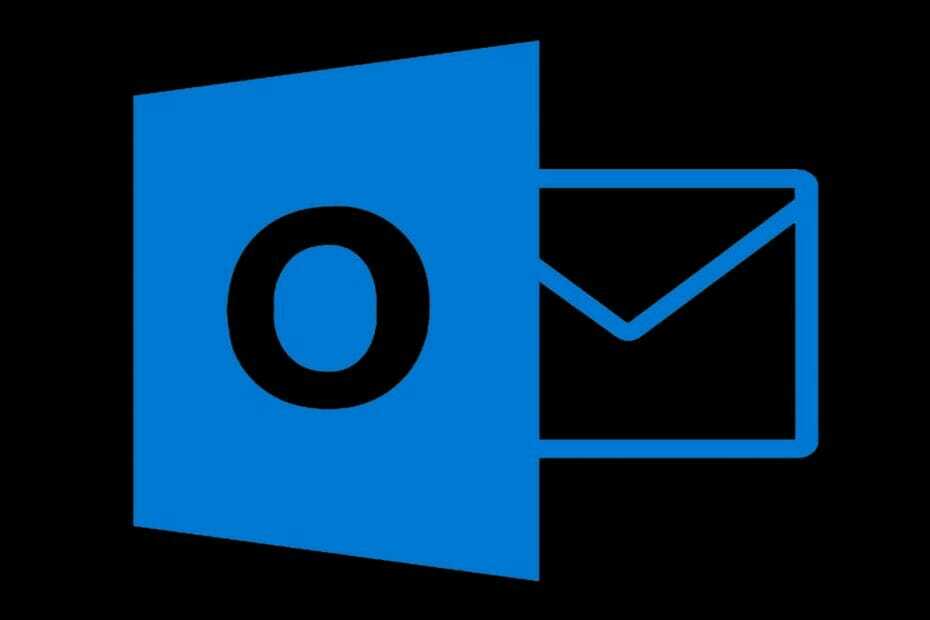
Ez a szoftver folyamatosan futtatja az illesztőprogramokat, és így megóvja az általános számítógépes hibáktól és a hardverhibáktól. Ellenőrizze az összes illesztőprogramot most 3 egyszerű lépésben:
- Töltse le a DriverFix alkalmazást (ellenőrzött letöltési fájl).
- Kattintson a gombra Indítsa el a szkennelést hogy megtalálja az összes problémás illesztőprogramot.
- Kattintson a gombra Frissítse az illesztőprogramokat új verziók beszerzése és a rendszer hibás működésének elkerülése érdekében.
- A DriverFix alkalmazást letöltötte 0 olvasók ebben a hónapban.
Microsoft Outlook az ok az első választás sok vállalkozás és otthoni felhasználó számára. A többi Microsoft eszközzel való zökkenőmentes integráció révén ez az e-mail kliens meglehetősen értékes megoldás.
Néhány felhasználó azonban a következő Outlook hibát tapasztalja: A név nem oldható fel. A Microsoft Exchange-hez való csatlakozás nem érhető el.
Ez a hiba megakadályozza a felhasználókat, hogy a felhasználói profiljukhoz helyileg hozzáférjenek, és az alábbiakban néhány megoldást kínálunk.
Hogyan javítsam ki A név nem oldható fel Outlook hiba?
1. Futtassa a Mail Setup-ot a Vezérlőpulton keresztül
- Nyisd ki Vezérlőpult.
- Válassza a lehetőséget Felhasználói fiókok.
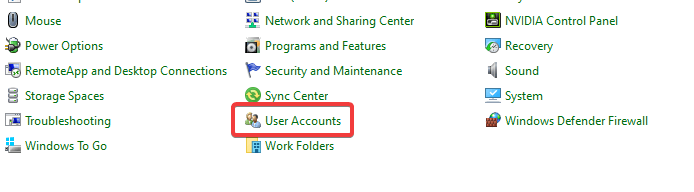
- Választ Levél a Mail Setup elindításához.
- Egyszer a Levelezési varázsló elindul, válassza ki a Felhasználói profilok megjelenítése.
- Válassza ki a profilját, és ellenőrizze a Mindig ezt a profilt használja doboz.
- Kattintson a gombra Hozzáadás és nevezze el a profilját.
- Adja hozzá hitelesítő adatait, majd kattintson a Tovább gombra.
- Ezek után nem szabad, hogy a név már nem oldható meg az Outlook problémáiban.
2. Törölje és állítsa vissza az Outlook-profilt
- Nyissa meg az Outlook programot, és törölje a felhasználói profilját.
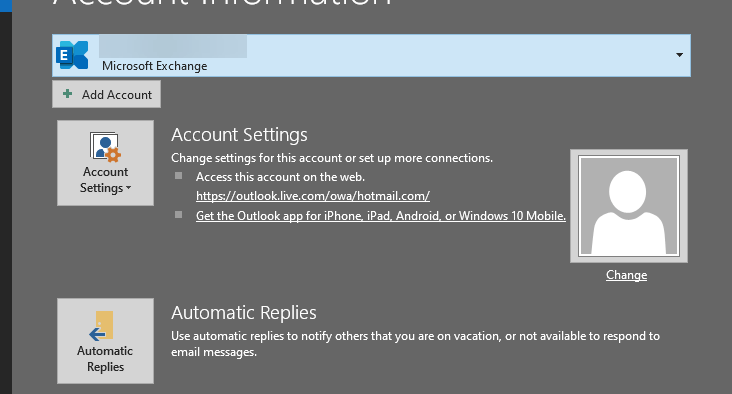
- Keresse meg ezt a két mappát, és törölje azok tartalmát:
C: \ Users \% felhasználónév% \ AppData \ Local \ MicrosoftOutlook C: \ Users \% felhasználónév% \ AppData \ Roaming \ MicrosoftOutlook - Indítsa újra az Outlook programot, és próbáljon meg újra bejelentkezni a hitelesítő adatokkal.
Ennek a címnek kell lennie. A név nem oldható meg az Outlookban Ha nem, folytassa az alábbi utolsó lépéssel.
3. Törölje a jelet az Elrejtés az Exchange címből listából
- Bejelentkezni Microsoft Exchange.

- Kattintson a jobb gombbal a Felhasználói profil kérdésekkel, és nyissa meg az Advanced alkalmazást.
- Törölje a jelölést Elrejtés az Exchange címlistájából mezőbe, és erősítse meg a módosításokat.
- Próbálja újra használni az Outlook alkalmazást.
Ha a fenti lépések végrehajtása után az Outlook még mindig nem fog megfelelően működni, akkor érdemes alternatív e-mail klienst kipróbálnia. Végül is az Outlook nem az egyetlen üzleti e-mail kliens.
Ezen a megjegyzésen azt javasoljuk, hogy vessen egy pillantást Mailbird. Az eszköz rendkívül sokoldalú az integrációk, a témák és a szolgáltatások terén.
Hozzáadhat valamit a termelékenységi céljaihoz, ha e-mailjeit, feladatait és naptárát kezeli vele, tekintettel az Outlook számos funkciójával. Nem beszélve arról, hogy az összes személyes e-mailt is szinkronizálhatja vele.

Mailbird
Ha az Outlook nem sikerül, használja ki az egységes irányítópultot minden személyes vagy üzleti levelezéshez, amelyet ez a felhasználóbarát e-mail kliens kínál.
Ezekkel a lépésekkel képesnek kell lennie az említett Outlook hiba kijavítására. Ha alternatív megoldásai vannak, kérjük, ossza meg őket alább, a megjegyzések részben.


